2023-07-20 396
win7下载东西怎么默认到d盘:
首先打开系统开始菜单,点击开始菜单中的运行,打开系统指令运行窗口;
在系统指令运行窗口中。输入“regedit”,然后点击确定,就可以打开系统注册表编辑器;
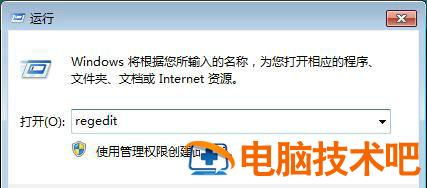
成功打开系统注册表编辑器。通过设置修改注册表的项目,就可以将电脑软件的默认安装路径设置到电脑D盘中;
在注册表编辑器中,根据“HKEY_LOCAL_MACHINE\SOFTWARE\Microsoft\Windows\CurrentVersio”的文件夹路径,找到并打开CurrentVersio文件夹;
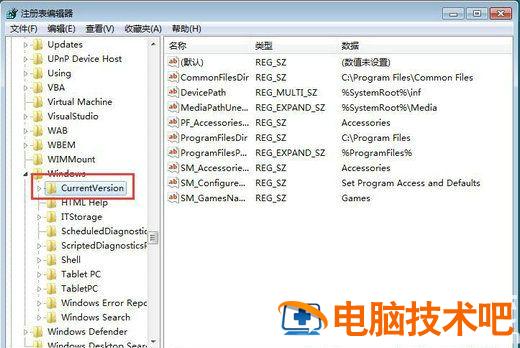
在CurrentVersio文件夹中,找到ProgramFilesDir这个注册表项目。我们可以看到现在注册表项目的数据是“C:\Program Files”。用鼠标右键点击注册表项目,然后点击右键菜单中的修改,打开注册表项目数据修改窗口;
在注册表项目数据修改窗口中,我们可以输入自己想要使用的文件夹路径。极速小编输入了“D:\Program Files”,输入完成后点击确定,就可以完成注册表项目数值修改;
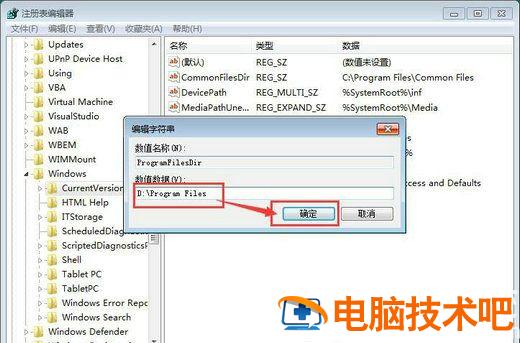
注册表项目数值修改完成。这时候我们就可以在注册表编辑器中的CurrentVersio文件夹中看到文件夹中的ProgramFilesDir这个注册表项目的数值成功被修改成“D:\Program Files”。这样以后我们安装软件的时候,软件的默认安装路径就会设置为“D:\Program Files”了。
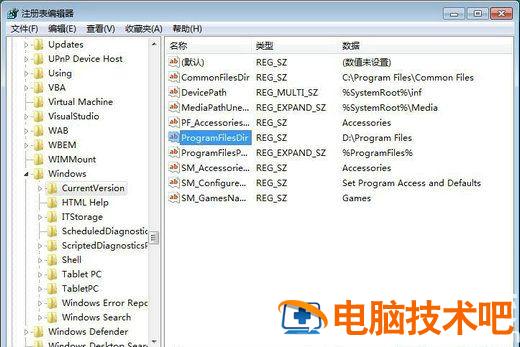
以上就是win7下载东西怎么默认到d盘 win7下载默认到d盘步骤一览的全部内容分享了。
原文链接:https://000nw.com/19404.html
=========================================
https://000nw.com/ 为 “电脑技术吧” 唯一官方服务平台,请勿相信其他任何渠道。
系统教程 2023-07-23
电脑技术 2023-07-23
应用技巧 2023-07-23
系统教程 2023-07-23
软件办公 2023-07-11
系统教程 2023-07-23
软件办公 2023-07-11
软件办公 2023-07-12
软件办公 2023-07-12
软件办公 2023-07-12
扫码二维码
获取最新动态
